win10如何设置电脑休眠后继续下载文件
1、右击开始
点击运行

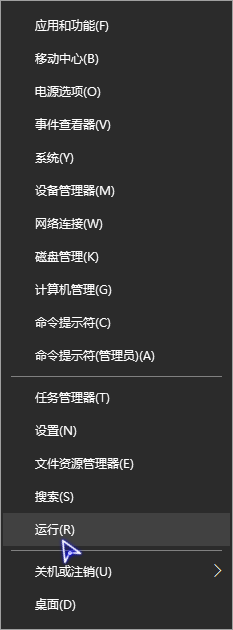
2、输入:捕倘
regedit
回车打开注册表编辑器

3、在地址栏输入:
计算机\HKEY_LOCAL_MACHINE\SYSTEM\CurrentControlSet\Control\Session Manager\Power
回车

4、在右侧空白区域右击
指向新建
点击DWORD(32位)值

5、命名:
AwayModeEnabled
回车

6、双击打开
把岔哨总数据修改为1
回车

7、重启电脑或注销再开机
这样就修改成功了
其实还有个方法,通栗物过电源设置永久不休眠,这样就可以确保一直下载了!

声明:本网站引用、摘录或转载内容仅供网站访问者交流或参考,不代表本站立场,如存在版权或非法内容,请联系站长删除,联系邮箱:site.kefu@qq.com。
阅读量:142
阅读量:179
阅读量:173
阅读量:146
阅读量:150